Nell'attuale panorama del marketing digitale, è essenziale creare contenuti efficaci e accattivanti per attirare l'attenzione del tuo pubblico di riferimento. Un modo per farlo è utilizzare esperienze istantanee su Facebook. Questi formati interattivi offrono un'eccellente opportunità per presentare in modo accattivante i tuoi prodotti e servizi. In questa guida ti mostrerò passo dopo passo come creare la tua esperienza istantanea e utilizzare diversi modelli.
Principali conclusioni
- Le esperienze istantanee sono formati pubblicitari interattivi di Facebook
- La creazione di un'esperienza istantanea avviene in diversi passaggi, iniziando con la scelta del modello
- Puoi utilizzare diversi contenuti come immagini, video e blocchi di testo per comunicare il tuo messaggio
- Una selezione mirata del pubblico e la pianificazione del budget sono fondamentali per il successo della tua campagna
Guida passo dopo passo
Passaggio 1: Scelta del tipo di campagna
Per prima cosa devi accedere al tuo account pubblicitario di Facebook e selezionare l'opzione per gli annunci di traffico. Qui scorri verso il basso per iniziare a creare la tua campagna. In questo passaggio dovrai dare un nome alla tua campagna - chiamiamola ad esempio "Campagna Traffico Pagina Modello".
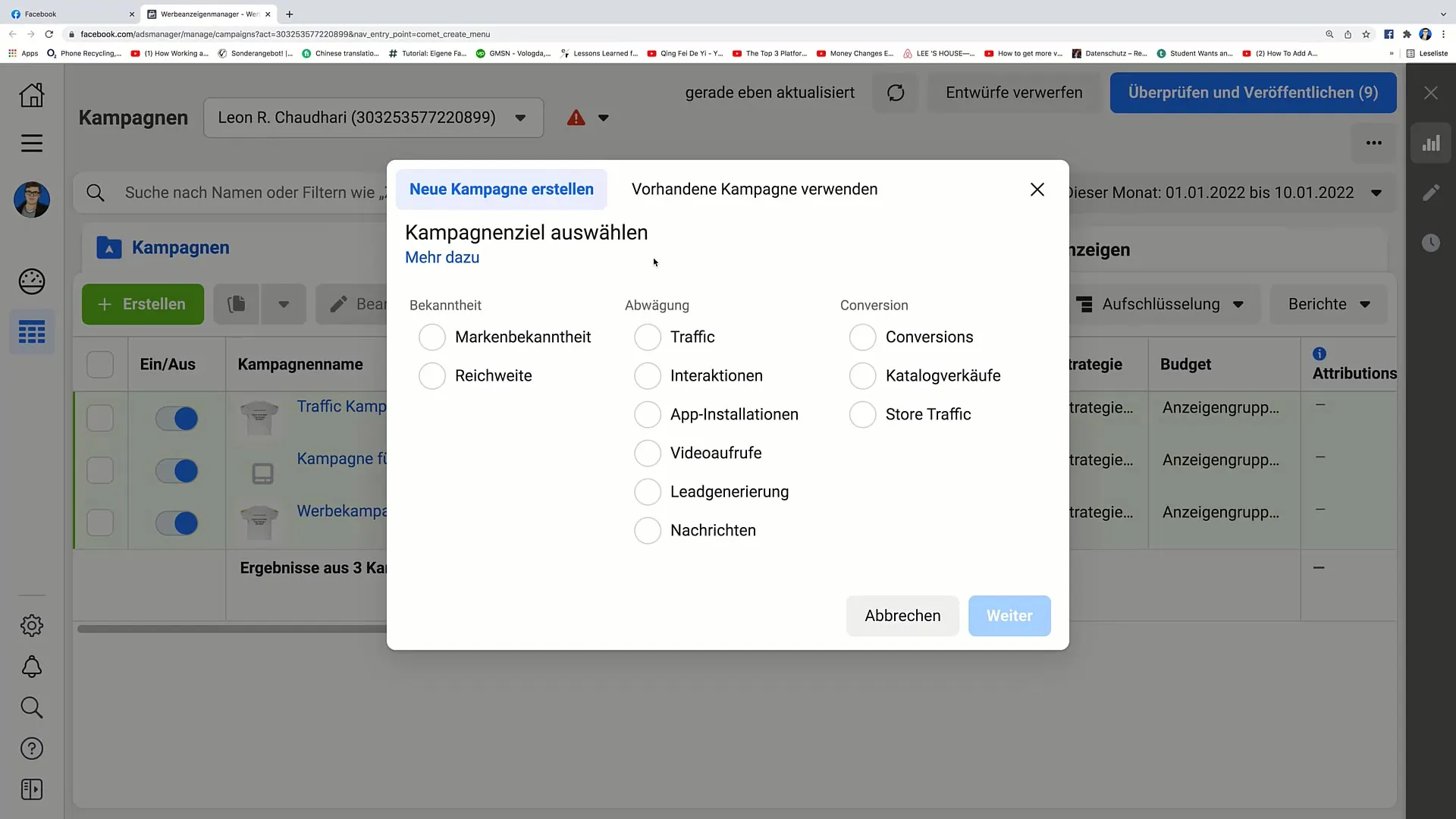
Passaggio 2: Budget e pubblico di riferimento
Dopo aver dato un nome alla tua campagna, è importante stabilire il budget. In questo caso, vogliamo impostare un budget giornaliero di 20 €. Puoi anche fornire una data di inizio e, se del caso, una data di fine per la tua campagna. In questo esempio lasciamo che la campagna sia a tempo indeterminato.
Inoltre, qui dovrai selezionare un pubblico di riferimento. Ti consiglio di utilizzare un pubblico di riferimento già salvato, che abbia una dimensione di 7,2-8,5 milioni. Questo pubblico dovrebbe essere impostato per provenire dalla Germania, avere un'età compresa tra i 30 e i 40 anni e essere interessato al cioccolato.
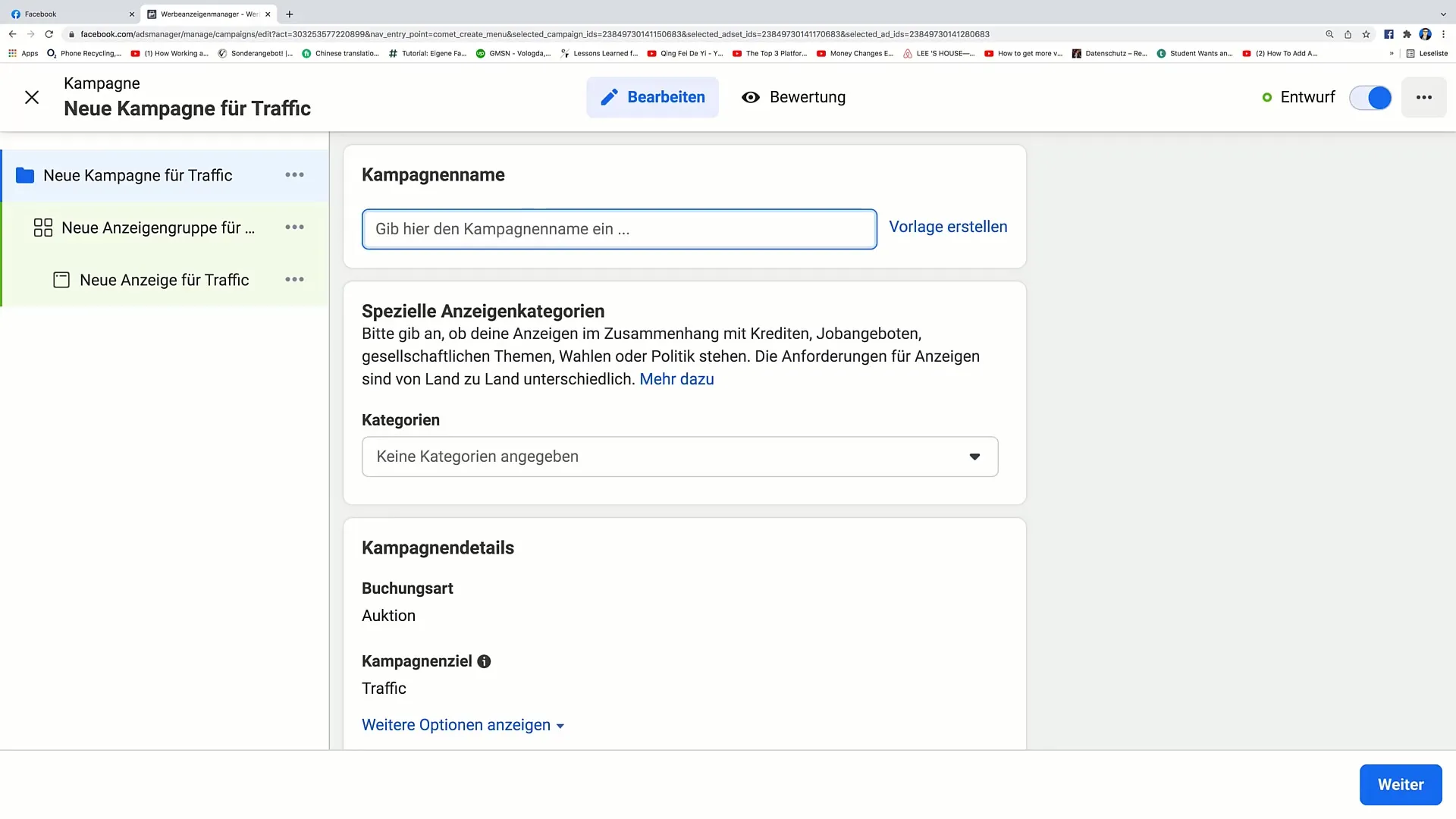
Passaggio 3: Scegliere il gruppo di annunci e le posizioni
Ora puoi passare al gruppo di annunci. Qui definisci il nome del gruppo di annunci e selezioni le posizioni. Per le posizioni, scegli l'opzione automatica. Inoltre, stabilisci che desideri spendere al massimo 2 € per il clic sulla pagina di destinazione.
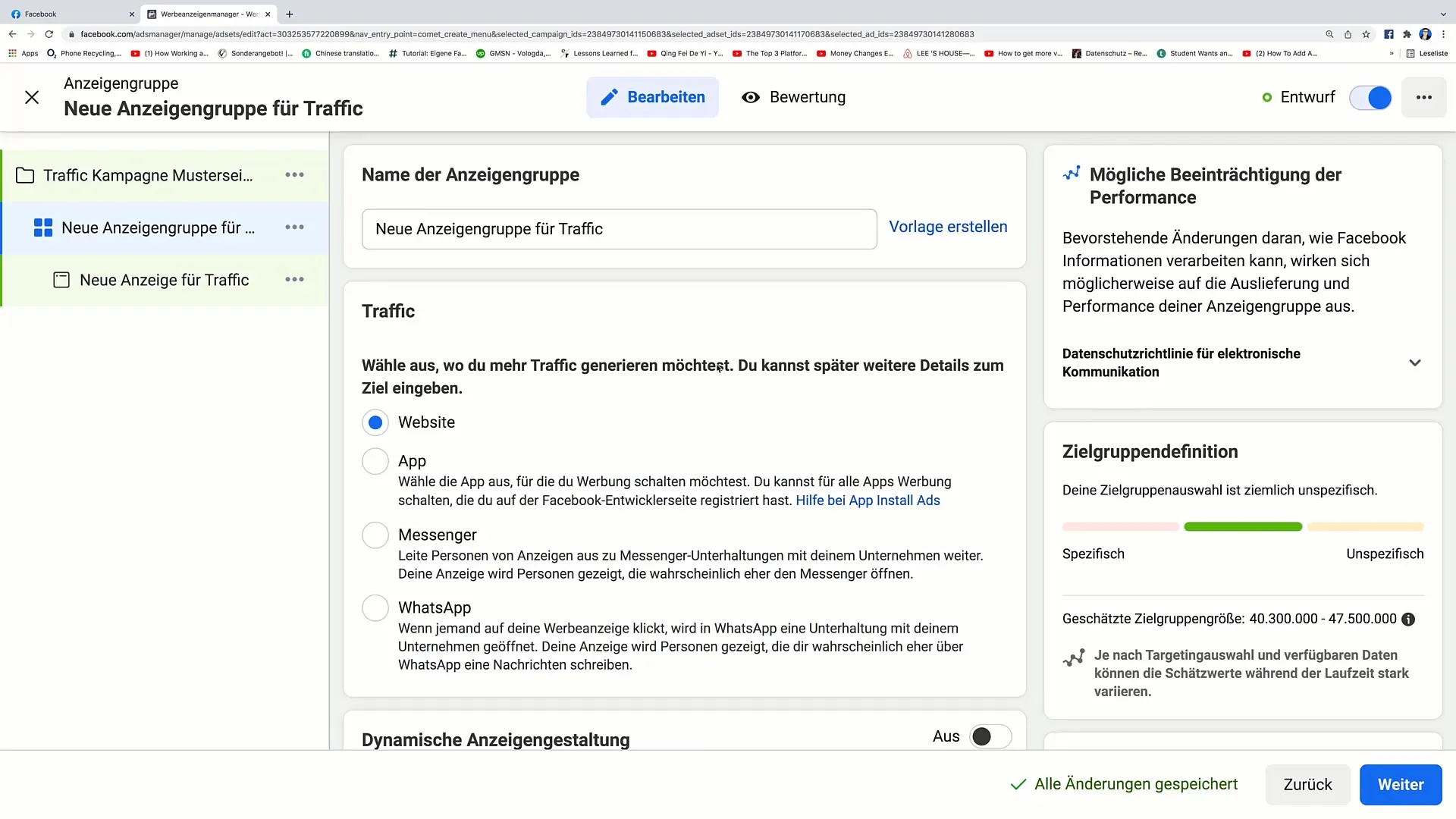
Passaggio 4: Scelta dei modelli
Nel prossimo passaggio seleziona quindi la pagina Facebook che vuoi promuovere. Nel nostro esempio è la "Pagina Modello". Successivamente fai clic sul modello "Collection" e scegli il template che desideri utilizzare. Puoi scegliere tra diverse opzioni, tra cui "Lookbook" e "Storefront". Iniziamo con il Lookbook.
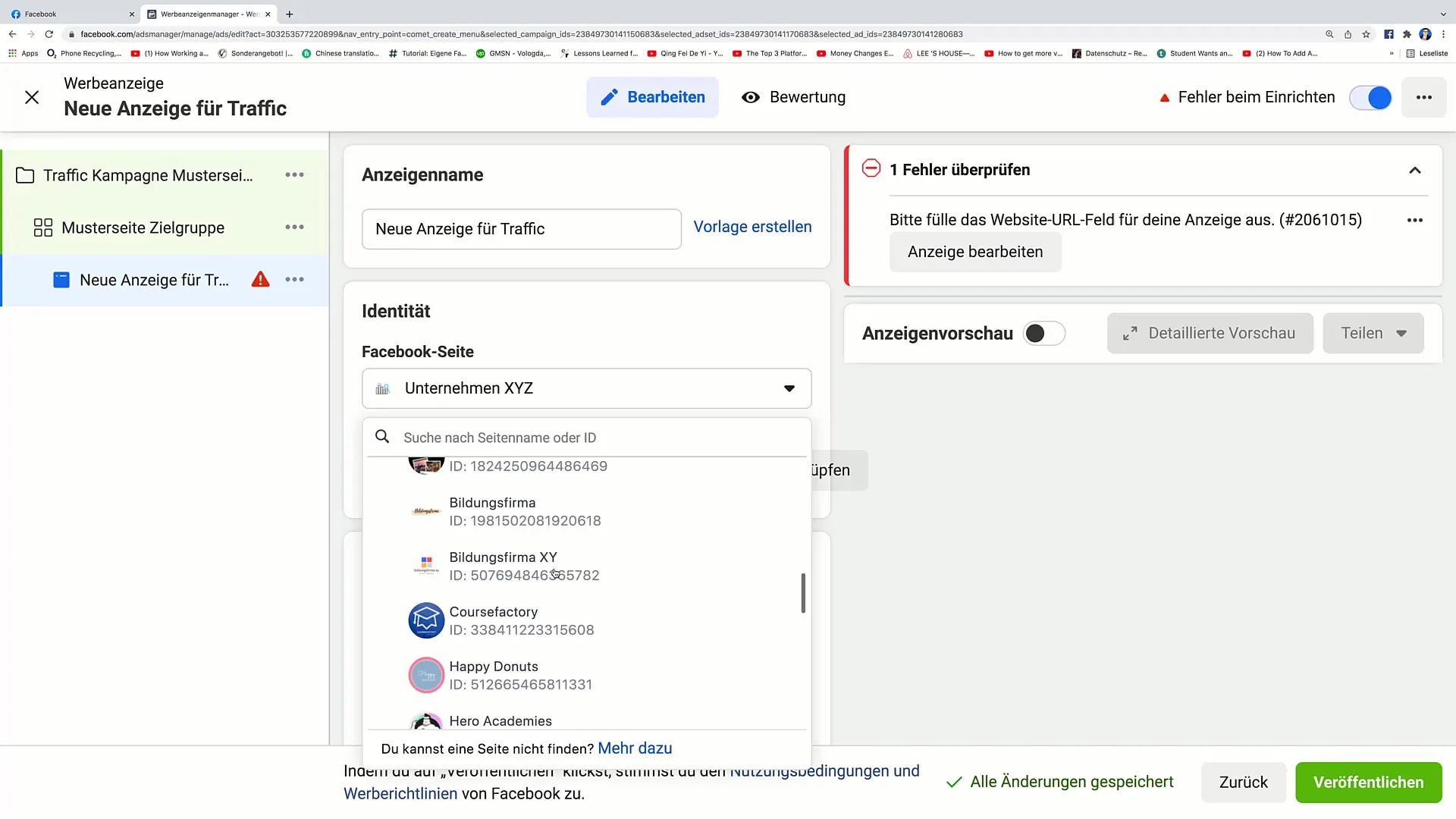
Passaggio 5: Aggiunta dell'intestazione e del logo
Nel template Lookbook puoi attivare un'intestazione che può contenere un titolo o un logo. Hai la possibilità di attivare questo caricando un logo. È importante in quanto conferisce un tocco personale al tuo Lookbook.
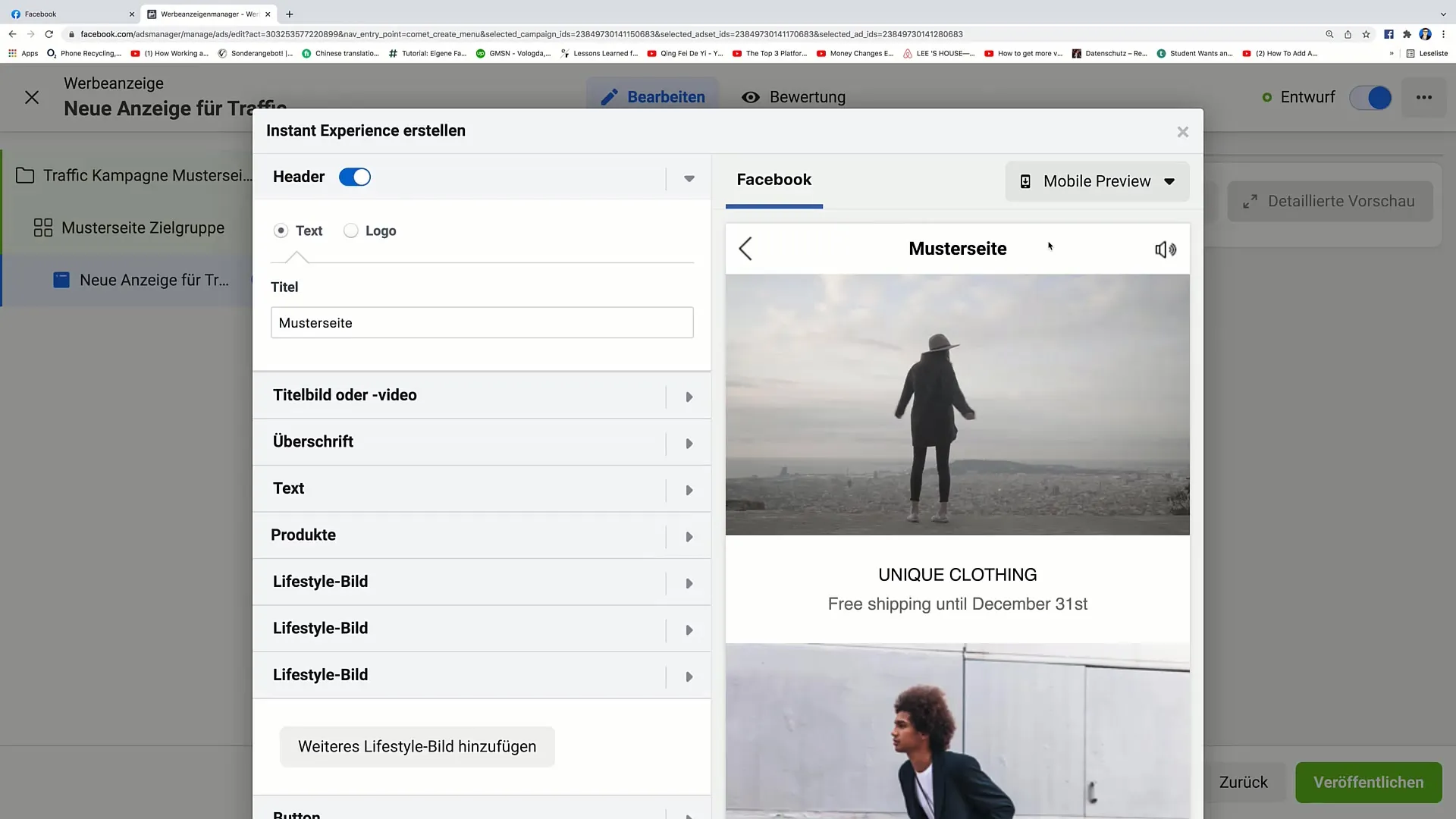
Passaggio 6: Integrare immagini e collegamenti
Aggiungi ora immagini principali o video insieme a collegamenti. Se desideri caricare delle immagini, scegli un'immagine accattivante che si adatti al tema del tuo pubblico di riferimento. Nel nostro esempio potrebbe essere un'immagine di cioccolato.
Hai anche la possibilità di aggiungere un URL che indirizzerà direttamente gli utenti a una pagina di offerte specifica.
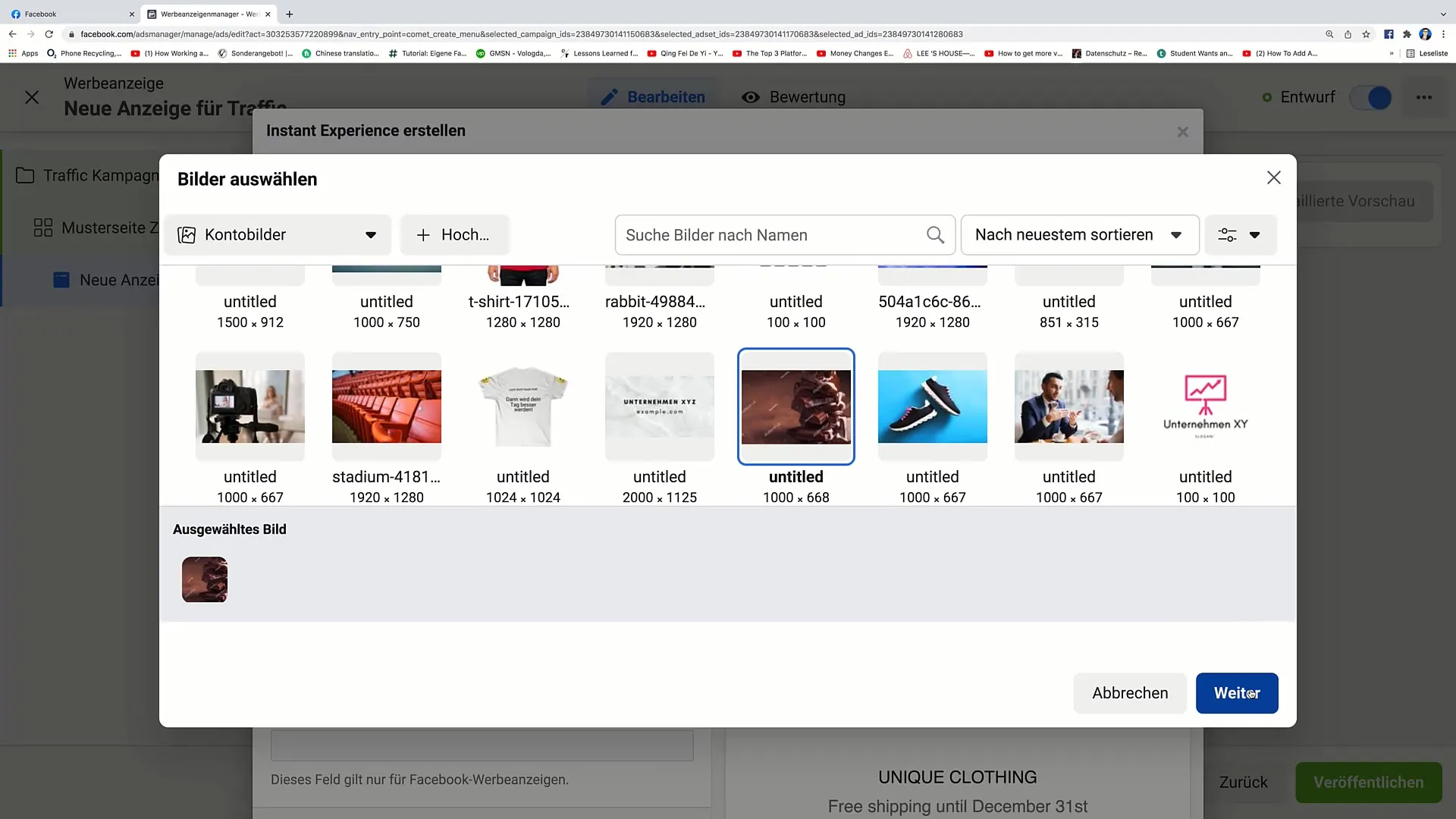
Passaggio 7: Collegare il catalogo prodotti
Se stai presentando prodotti, dovresti collegare il tuo catalogo prodotti. Scegli il tuo catalogo affinché i prodotti che stai promuovendo vengano visualizzati. In questo modo gli utenti, cliccando sui prodotti, saranno direttamente reindirizzati al tuo catalogo.
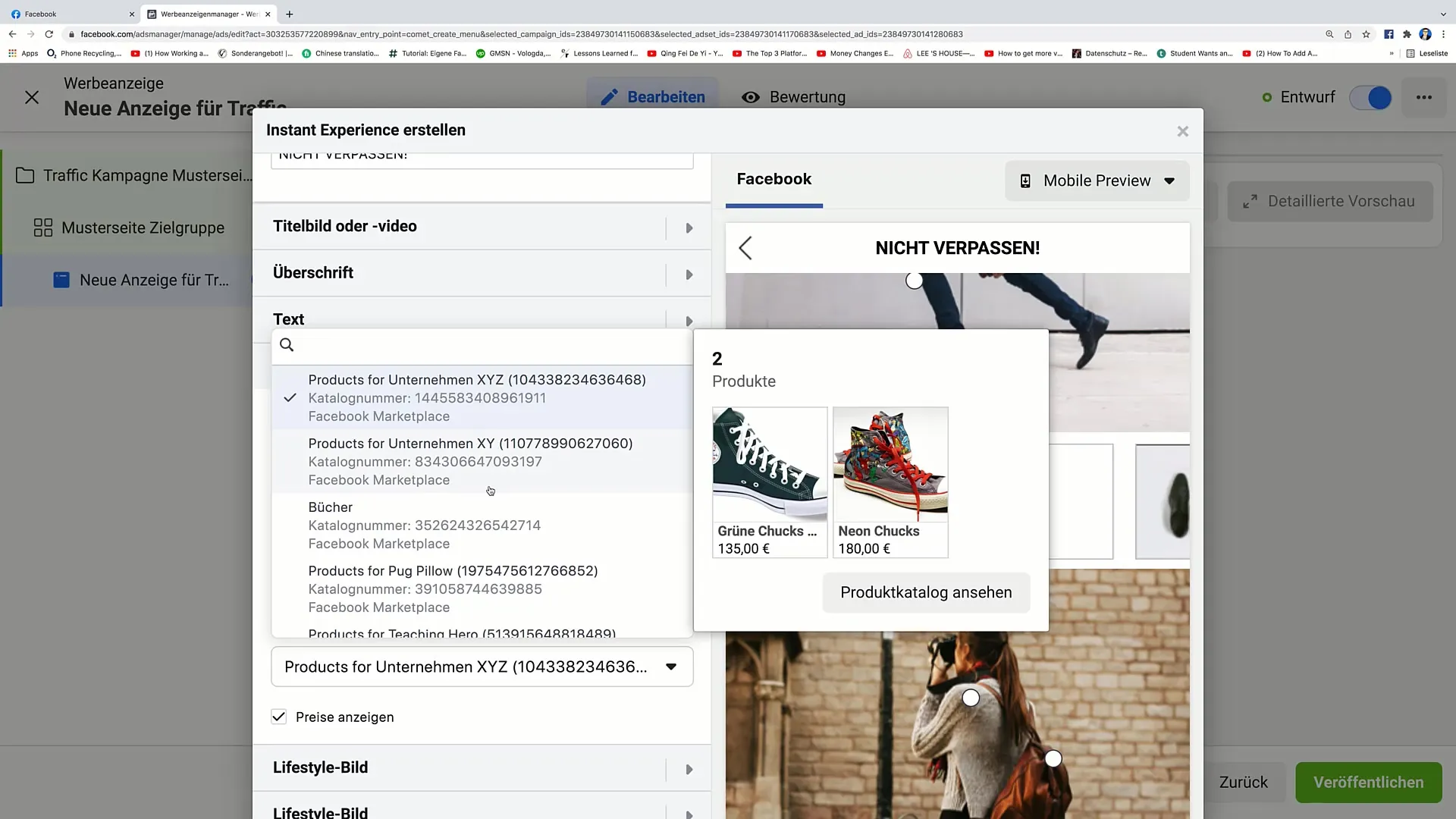
Passaggio 8: Aggiungi altri elementi
Ora puoi aggiungere diverse immagini di stile di vita più in basso. Al momento mi interessa l'immagine degli orsetti gommosi e forse un'altra di ciambelle. Puoi anche aggiungere tag di prodotto in modo che gli utenti possano acquistare i rispettivi prodotti cliccando sull'immagine corrispondente.
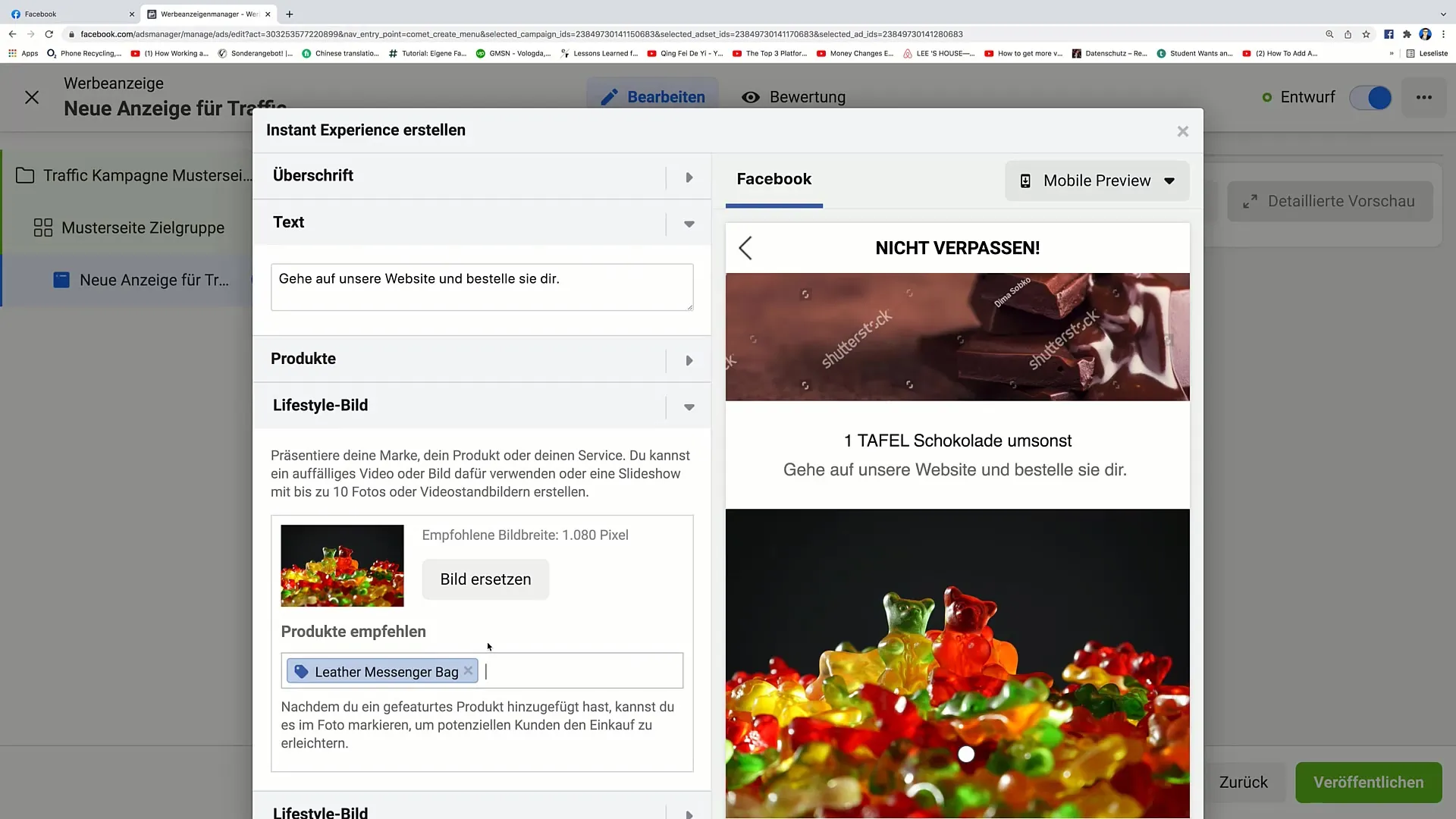
Passaggio 9: Pulsanti Call-to-Action
Infine, dovresti aggiungere un pulsante di call-to-action chiaro. Potresti scrivere ad esempio "Ora assicurati il cioccolato" e collegarlo a un URL appropriato. Assicurati che questo pulsante sia ben visibile.
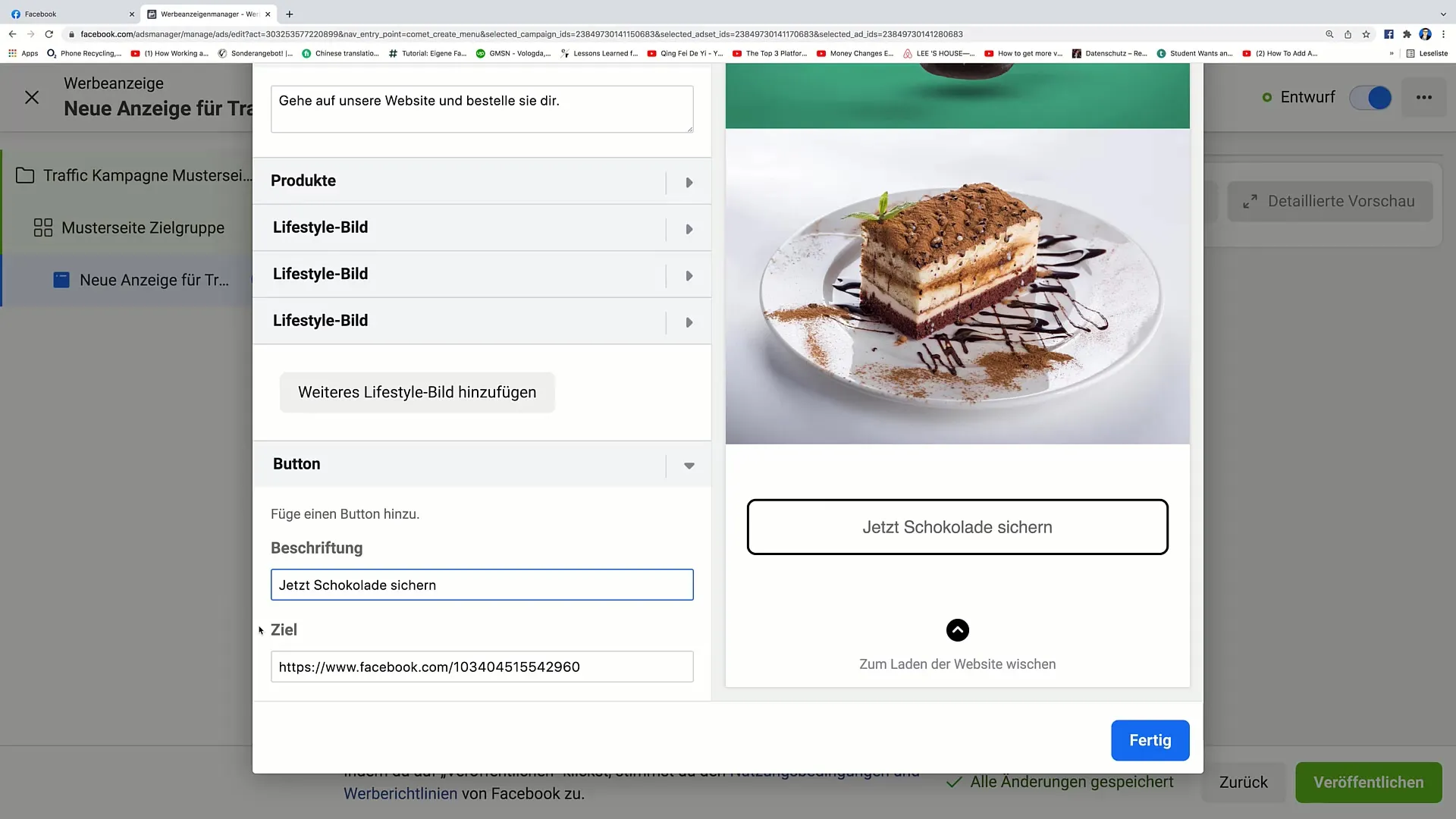
Passaggio 10: Anteprima e pubblicazione
Dopo aver aggiunto tutti i contenuti, vai all'anteprima e controlla se tutto appare come desideri. Se tutto sembra corretto, puoi salvare l'esperienza istantanea e pubblicare la campagna.
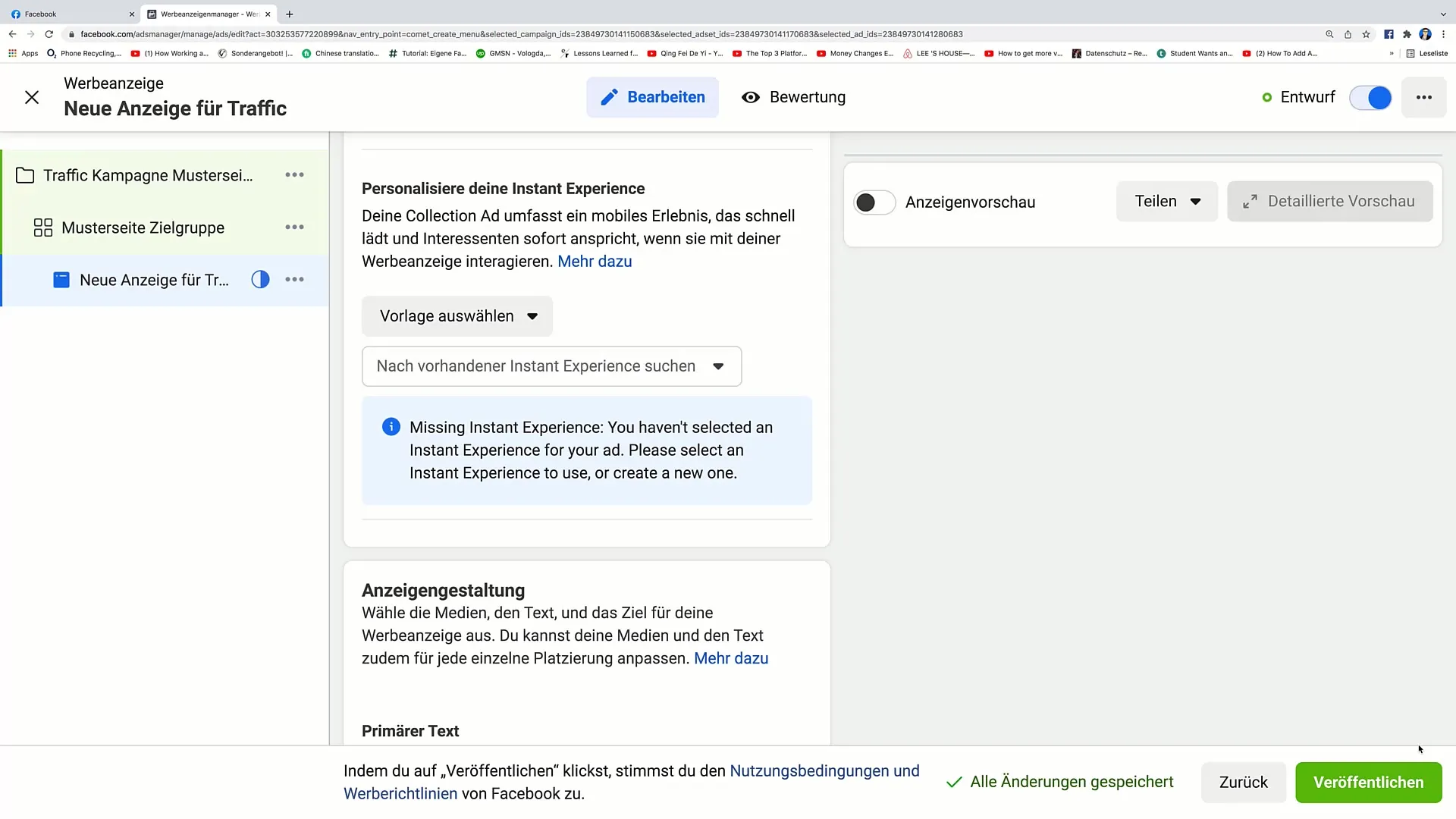
Riepilogo
In questa guida hai imparato come creare un'esperienza istantanea su Facebook. Dall'inizio della creazione di una campagna alla scelta dei template, all'integrazione dei contenuti e all'aggiunta di un pulsante di call-to-action. Assicurati di seguire attentamente tutti i passaggi per ottenere i migliori risultati.


